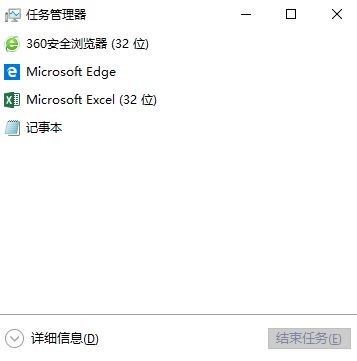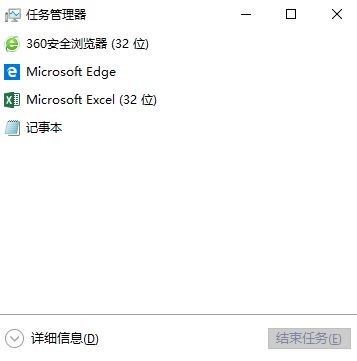任务管理器显示不全怎么办?在windows 操作系统中我们可以通过任务管理器来结束系统中的一些多余进程,也可以通过任务管理器查看系统中CPU、内存、硬盘的使用量。但是最近使用windows 10操作系统的用户反应打开任务管理器后,在任务管理器界面中没有多余的选项,只有一个简单的界面,是怎么回事呢?出现这样的原因是由于当前任务管理器开启了简洁模式,下面小编给大家分享下解决方法。
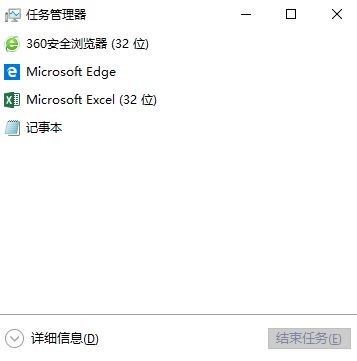
解决方法:
点击任务管理器底部边缘任意位置双击即可恢复正常。
如果是win10系统的话则点击底部的【详细信息】按钮即可看到全部内容。